

Сканер Honeywell HH400
Краткая инструкция. Настройка сканера Honeywell HH400.
Проверено. Сканер хорошо считывает штрих-кода честный знак GTIN на обуви, DataMatrix на пачках сигарет считывает медленно. Хорошо считывает qr-коды с экрана мобильных устройств.

Если не сканируется штрих-код настройки, откройте картинку в новой вкладке и отсканируйте под углом.
Cканировать без нажатия кнопки.
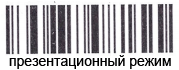
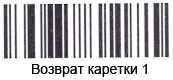

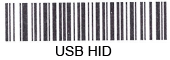
Эмуляция СОМ порта.
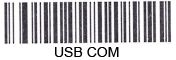
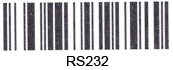
Сброс на заводские настройки - Развернуть
Не сканируется маркированная молочная продукция.
honeywell hh400 в 1с 8.3 добавляет пустую строку - Решение-пункт 2 и настройка сканера в 1с.
honeywell hh400 как убрать двойной возврат каретки - Решение-пункт 2
hh400 перестал читать шк
Cканер Honeywell не передает данные в блокнот - настройте сканер в режиме USB HID клавиатуры (пункт 3 см. выше).
Как подключить сканер к компьютеру через usb.
- Пишите в
Honeywell HH400. Настроить сканер для маркировки в 1с
Пишите в support@kasselect.ru,
Автор: Нуруллин И.Н.
Дата: 2019-11-02
Просмотров: 22646
Комментарии к этому тексту:
Комментарий добавил(а): Елена
Дата: 2023-10-12
Возврат каретки 2- не работает на воде. Возврат каретки 1 работает с водой, но без перехода на новую строку.
Комментарий добавил(а): Ольга
Дата: 2022-10-24
Добрый день. honeywell hh400 подключили как usb. В 1С сканиреут очень длинный код. Как правильно выставить настройки?
Комментарий добавил(а): Дмитрий
Дата: 2021-02-17
Была такая проблема, при сканировании в системе форма просто, в браузере firefox выскакивало окно разработчика, решение: отсканировал код Disable LF Suffix из мануала, отключил от компа сканер, подключил к компу, настройки применились. Если не отключать от компа то не срабатывает...
Комментарий добавил(а): Админ
Дата: 2021-02-17
Попробуйте сбросить настройки.
Комментарий добавил(а): Илья
Дата: 2019-12-19
После сброса настроек, перестал считывать в блокнот. Не подскажете - это нормальное поведение? По умолчанию - не подскажете какой у него интерфейс?
Комментарий добавил(а): Илья
Дата: 2019-12-19
Попробовал: сработала последовательность действий: сканируем Настройки по умолчанию 2. отключаем от компа 3. подключаем к компу 4. сканируем USB HID 5. отключаем от компа 6. подключаем к компу 7. виндовс начинает определять это устройство как … устройство ввода в HID устройствах … 8. винда ставит дрова 9. сканируем в блокнот — и сканирует ))
Добавить Ваш комментарий: